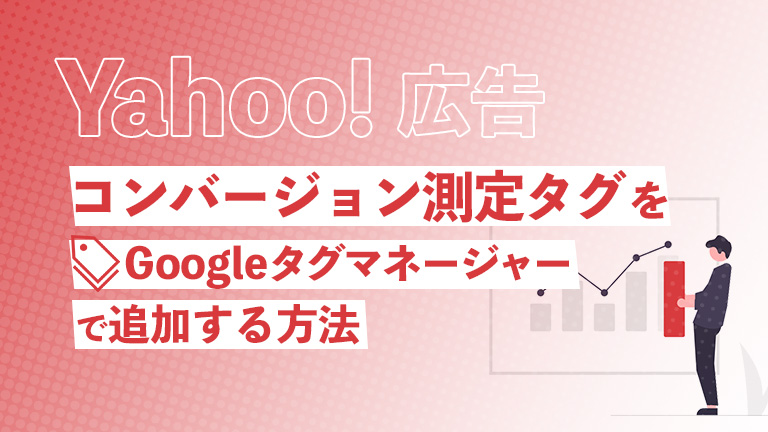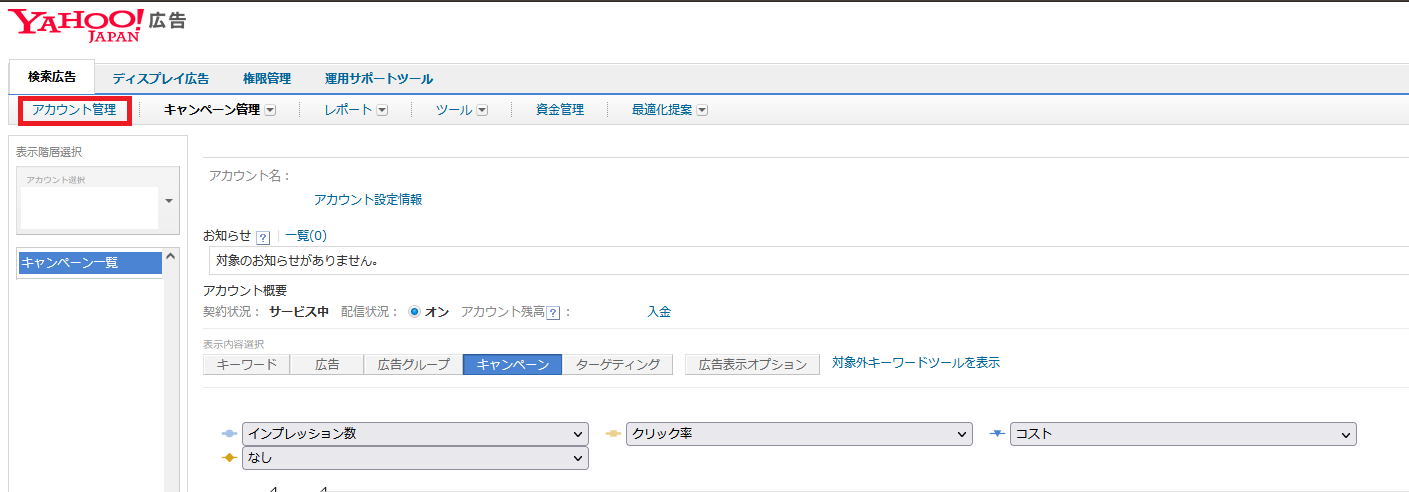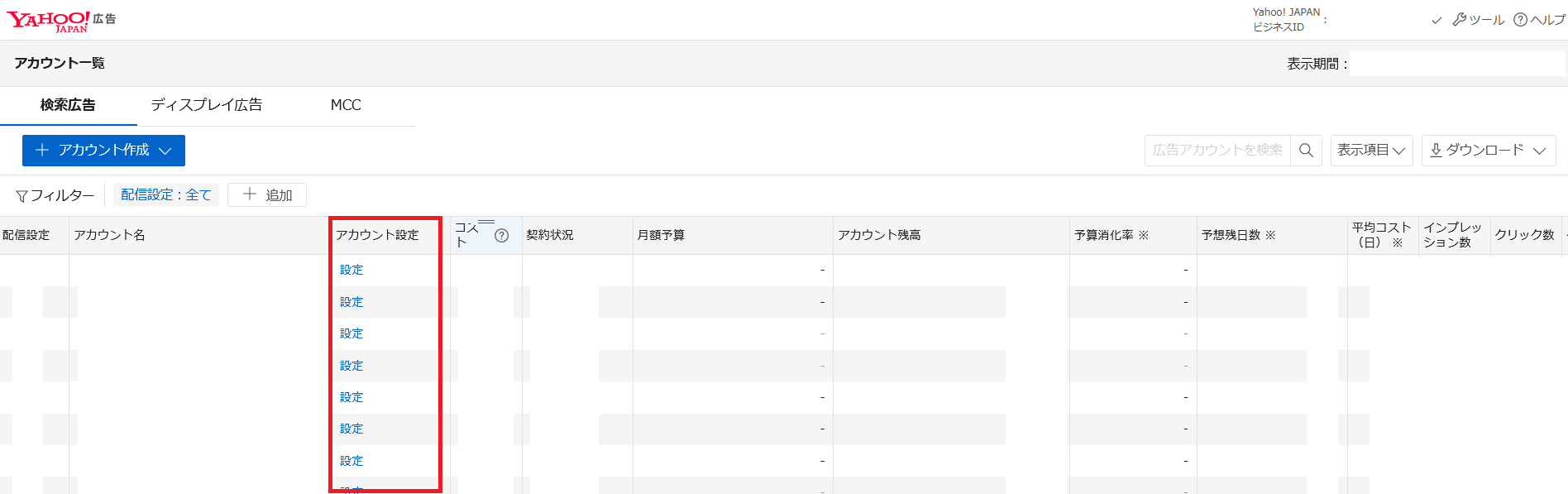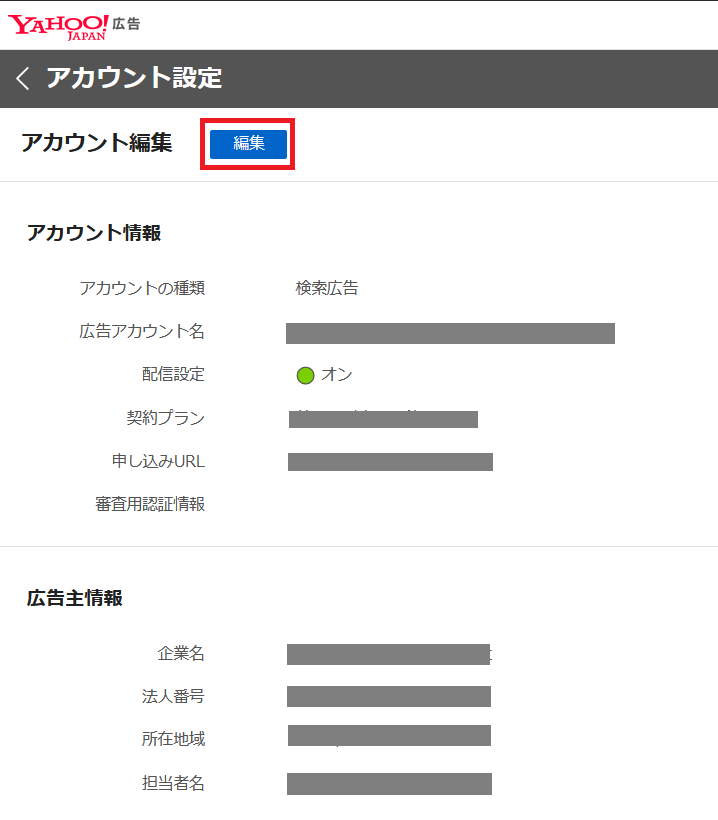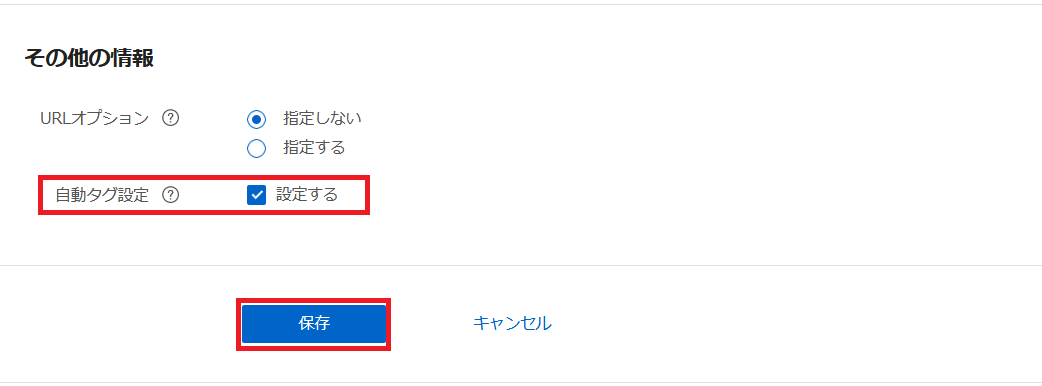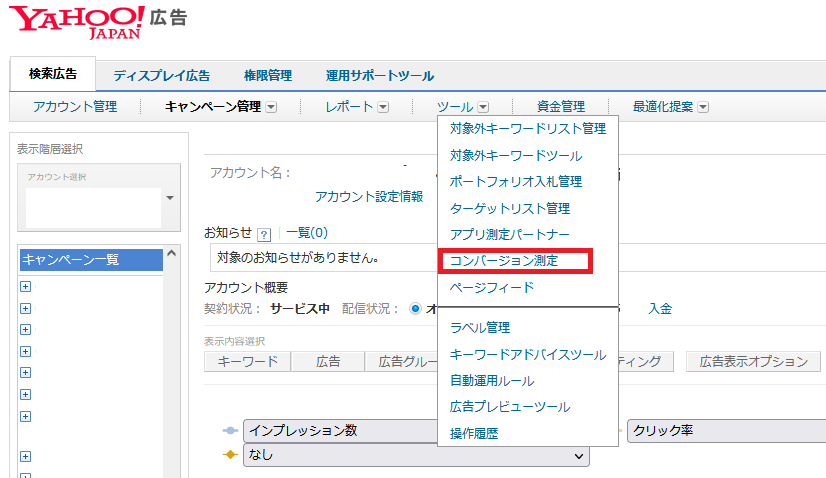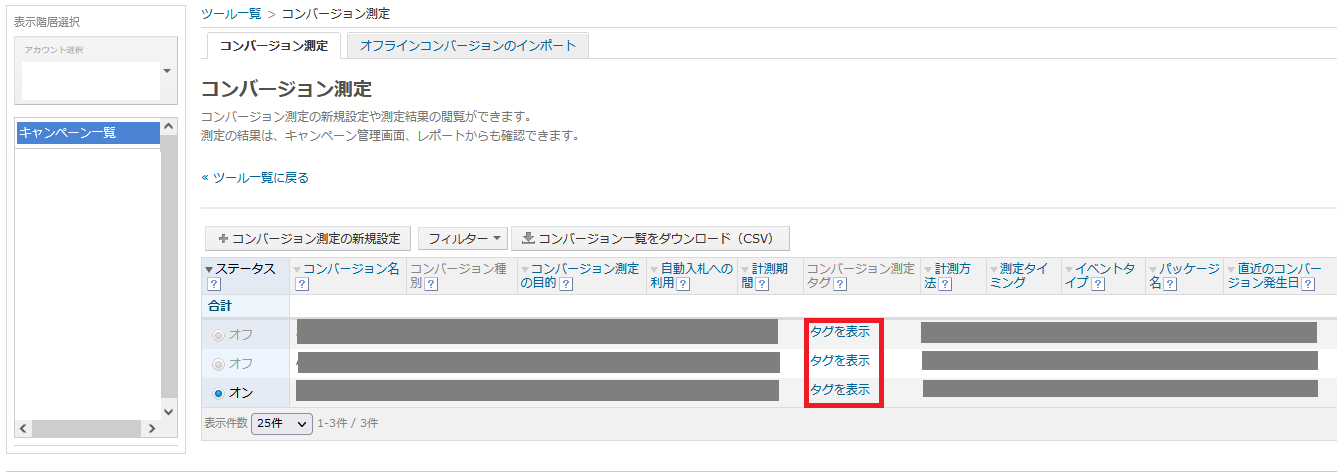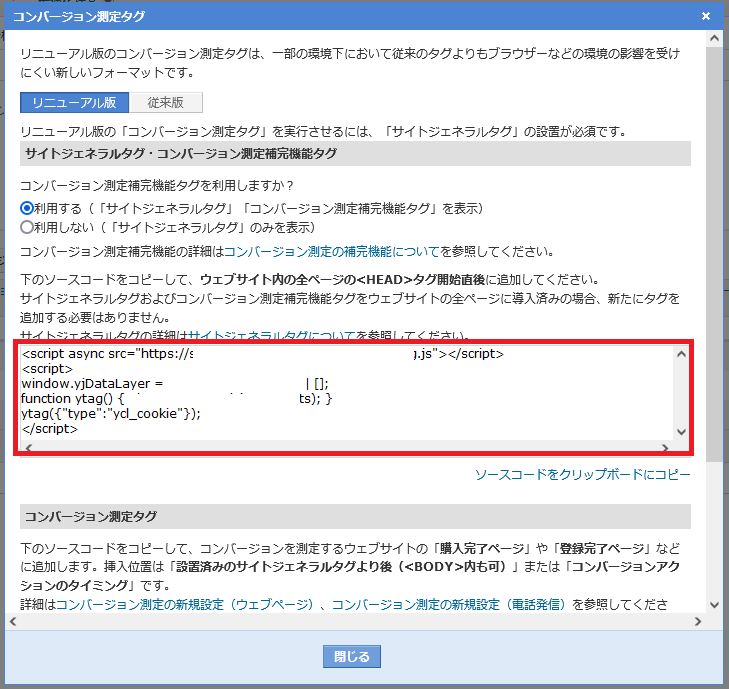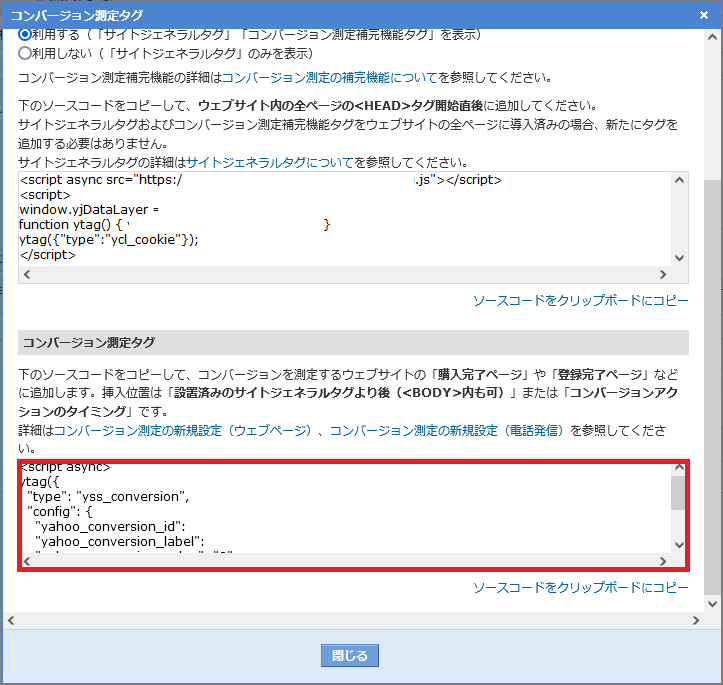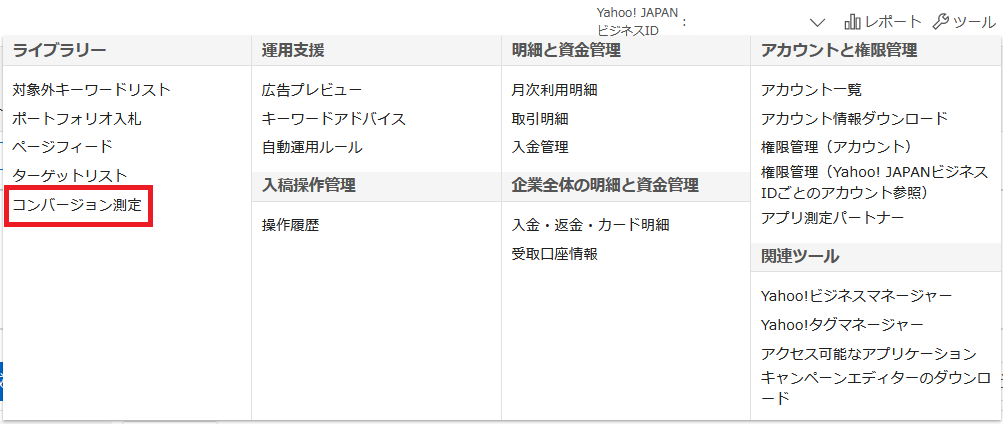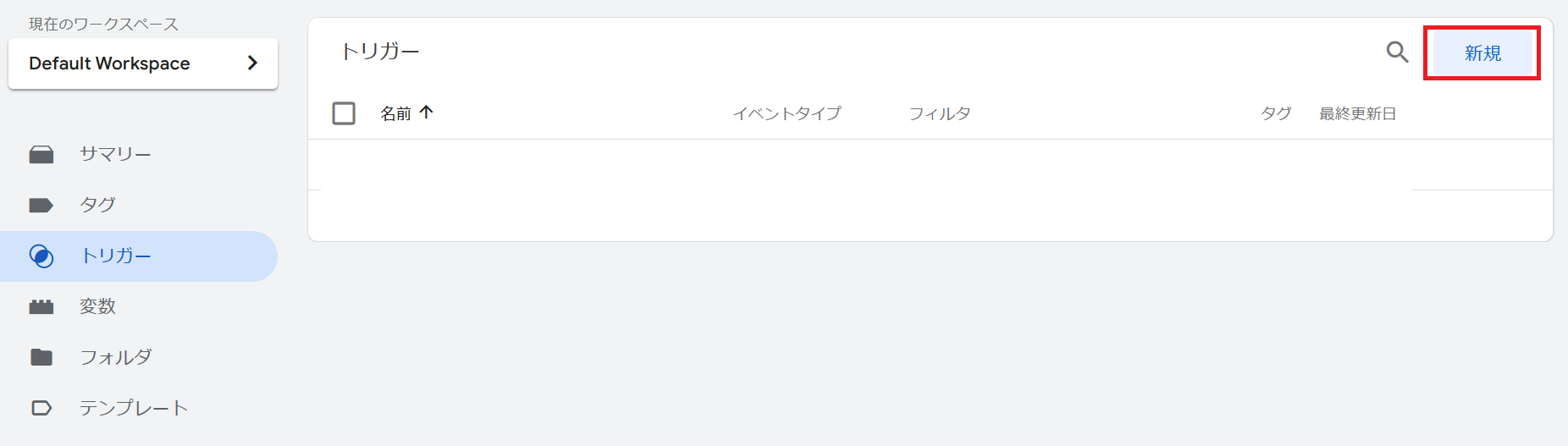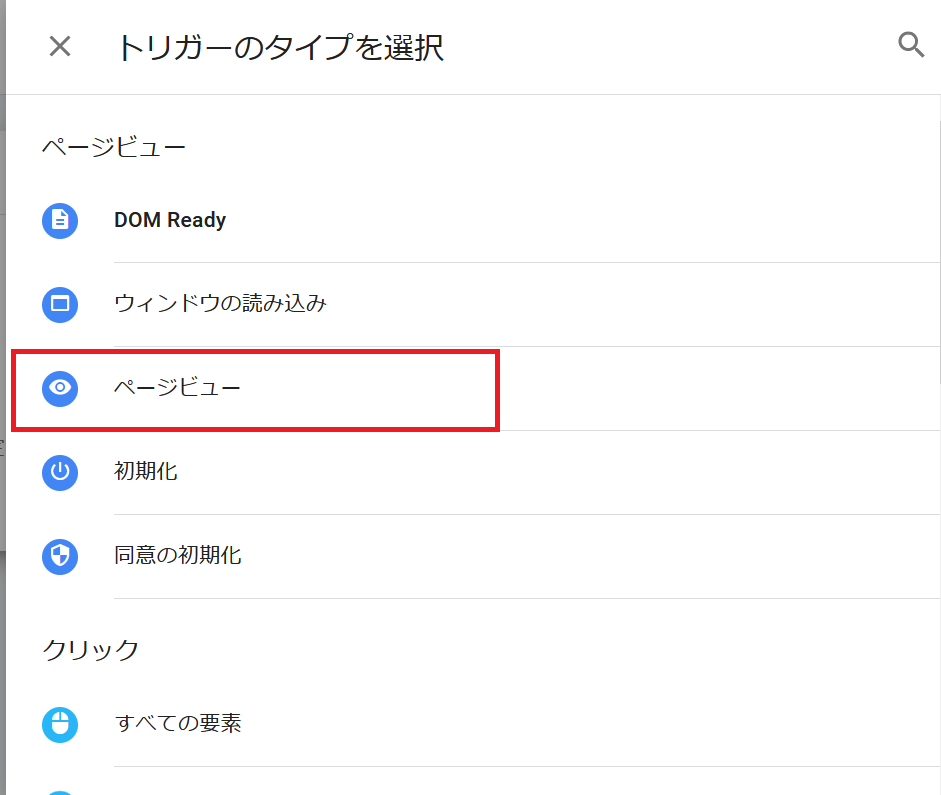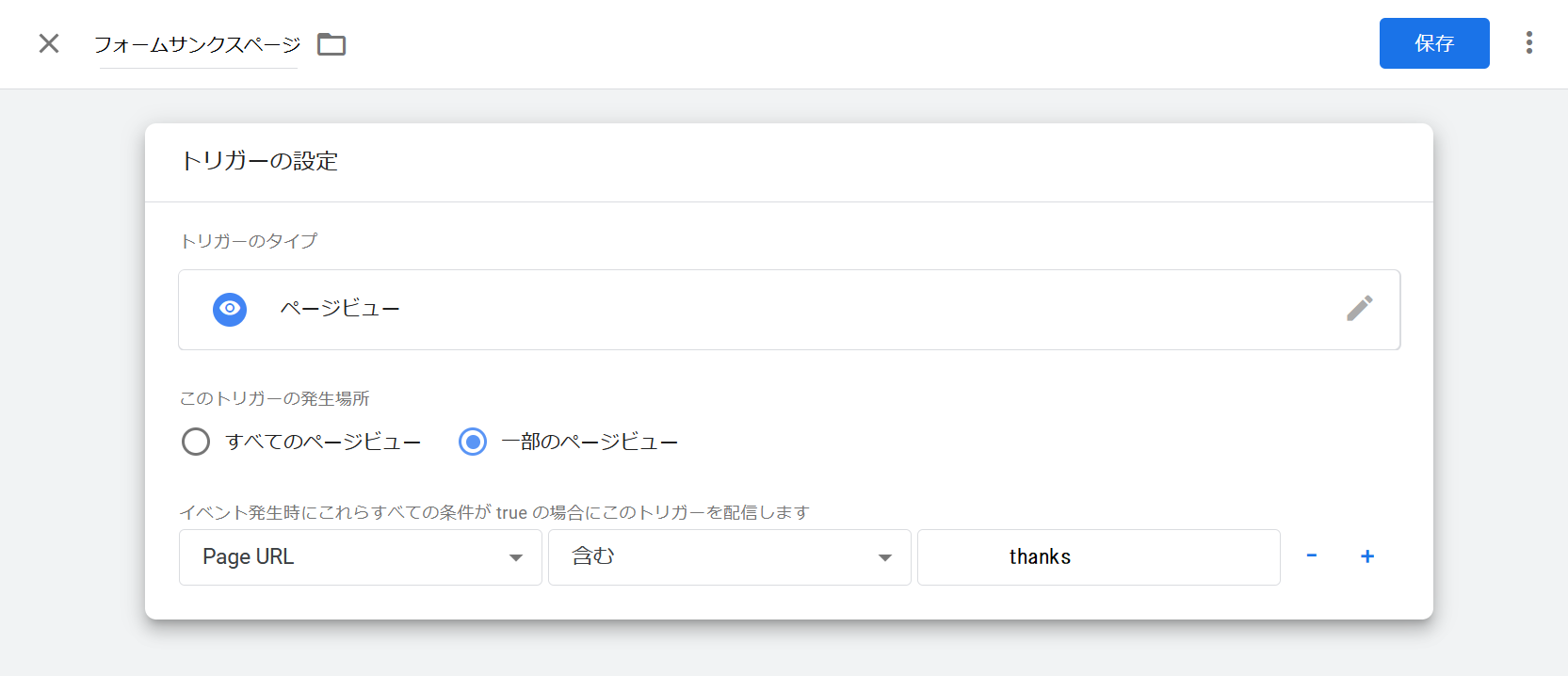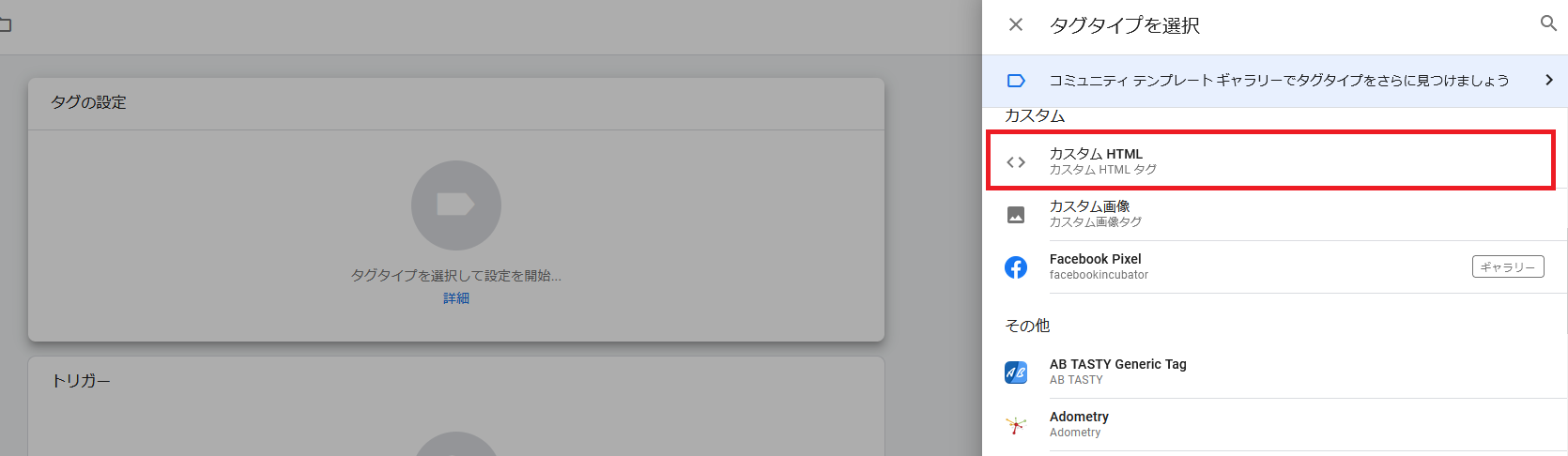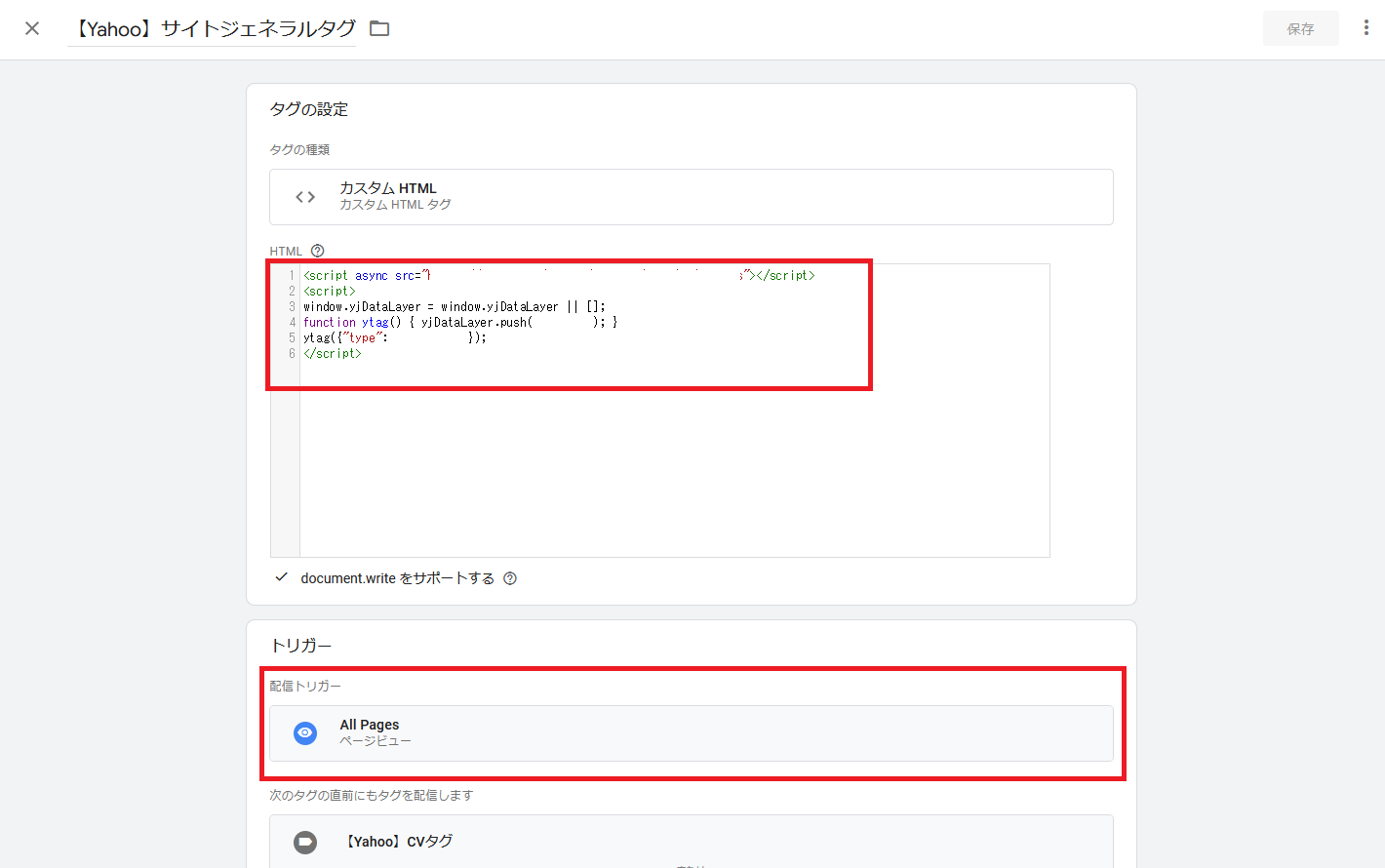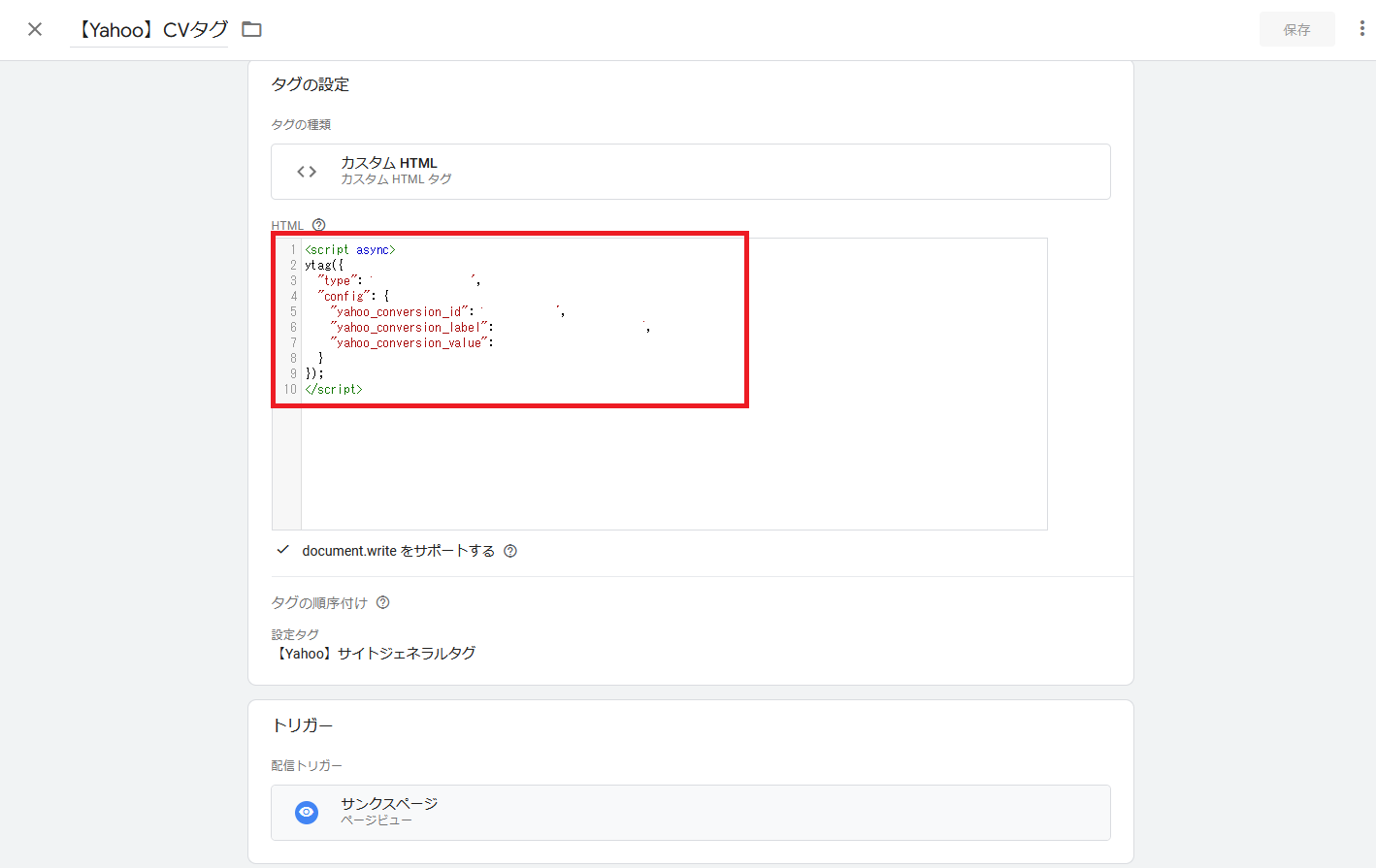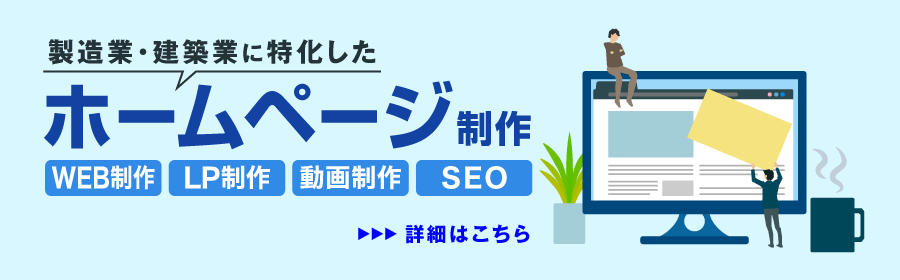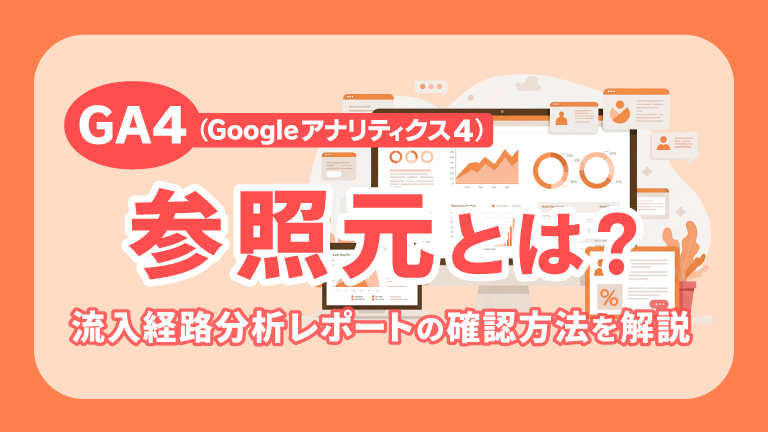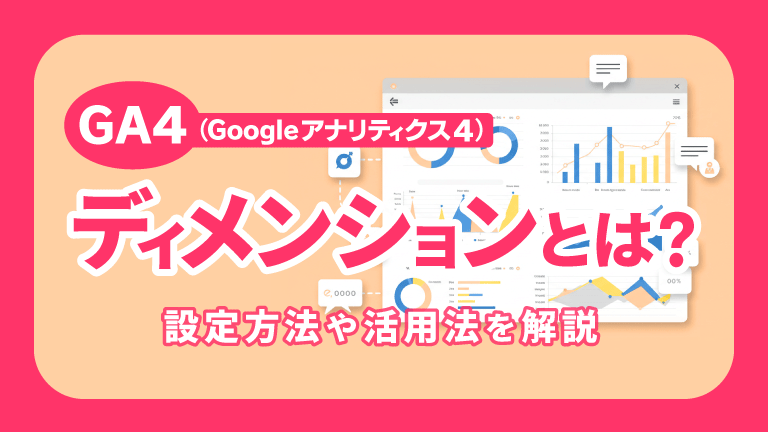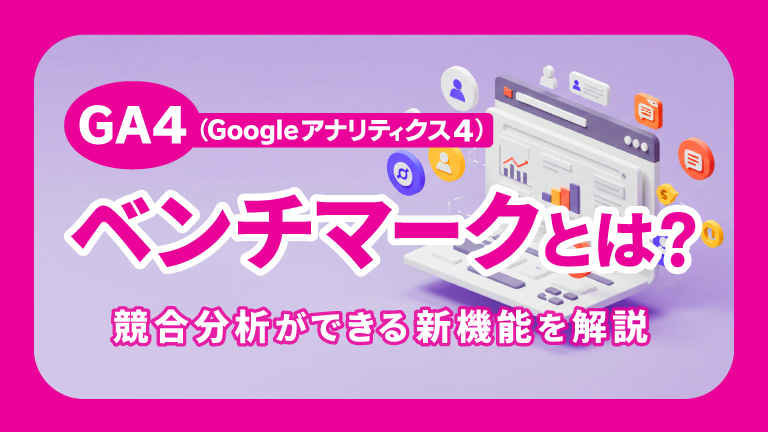Yahoo!広告でコンバージョンの測定を行うためには、コンバージョン測定タグというものを設置する必要があります。
しかし、はじめてタグを設置する方にとっては複雑に感じることもあるかと思います。
そこで今回はYahoo!広告でのコンバージョン測定タグの設置方法についてまとめました。
なお、Googleタグマネージャーを使ってタグを設置する方法でご紹介します。
2023年9月追記:2024年2月29日にコンバージョン測定タグ(従来版)の機能サポートが終了します。ご利用中の方はリニューアル版のタグへの移行が必要です。
■Yahoo!広告のコンバージョン測定に必要なタグについて
これからYahoo!広告でコンバージョン測定を行う場合、リニューアル版のコンバージョン測定タグを設置します。
なお、コンバージョン測定補完機能(※)を利用するか否かで必要タグの種類が異なります。
※「コンバージョン測定補完機能」とは、コンバージョン測定を正確に行うために追加された機能です。詳しくは後ほど説明します。
<コンバージョン測定補完機能を利用する場合>
・サイトジェネラルタグ-コンバージョン測定補完機能タグ
・リニューアル版 コンバージョン測定タグ
<コンバージョン測定補完機能を利用しない場合>
・サイトジェネラルタグ
・リニューアル版 コンバージョン測定タグ
※従来版のコンバージョン測定タグを設置済みのサイトは、従来版のコンバージョン測定タグを削除のうえリニューアル版を設置してください。
■Yahoo!広告のコンバージョン測定タグの種類
以下、設置する各タグについての説明です。
<リニューアル版 コンバージョン測定タグ>
リニューアル版のコンバージョン測定タグは、従来版で、各社ブラウザー環境などでコンバージョンが正しく測定されない場合があったものを改善したもので、より正確なコンバージョン測定ができるようになったものになります。
<サイトジェネラルタグ>
サイトジェネラルタグには2つの役割があります。
1)1st party Cookieを作成する
ファーストパーティクッキー(1st party Cookie)とは、ユーザーが訪問するサイト(今回の場合は広告主のサイト)のドメインから発信されるCookieのことです。
1st party Cookieはサイトを訪問したユーザーの行動を分析するために必要です。
2)各トラッキングを統合的に管理し実行する。
リニューアル版コンバージョン測定タグ・リニューアル版リターゲティングタグ・コンバージョン測定補完機能タグを統合的に管理し、実行させる機能です。
<サイトジェネラルタグ・コンバージョン測定補完機能タグ>
サイトジェネラルタグにコンバージョン測定補完機能が含まれたタグです。
各社ブラウザーのセキュリティ機能強化などが影響し、コンバージョン測定が正しく行われない場合があるため、このコンバージョン測定補完機能タグと合わせて設置することで影響を受けにくいコンバージョン測定が可能になります。
また、コンバージョン測定補完機能タグを使用するために事前にアカウントへの自動タグ設定が必要となります。
■Yahoo!広告のコンバージョン測定タグを設置する
実際にコンバージョン測定タグをWebサイトに設置する方法を紹介します。
また、今回は複数の媒体のタグを管理することも考え、GTM(Googleタグマネージャー)を使用した方法で紹介します。
GTMの導入方法はこちらの記事にてご紹介しています。
同じような機能を持つツールとして、「Yahoo!タグマネージャー」もあります。Yahoo!タグマネージャーを使用する場合は以下の手順に従って導入してみてください。
以下、タグ設置のおおまかな流れになります。
- サイトジェネラルタグ、コンバージョン測定タグを取得する
- GTM上で、Yahoo!広告のコンバージョントリガーを作成する
- GTM上に、Yahoo!広告のタグを設置する
【サイトジェネラルタグ、コンバージョン測定タグを取得する】
最初に、Yahoo!広告の管理画面からサイトジェネラルタグ、コンバージョン測定タグを入手します。
まず、「サイトジェネラルタグ」「コンバージョン測定補完機能タグ」を取得する場合は、自動タグ設定(※)が「設定する」であることを確認してください。
デフォルトの設定では「設定する」になっています。
※「自動タグ」とは、広告をクリックした際に遷移するURL自動的にパラメータを付与する設定のことです。
<自動タグ設定の確認方法>
- 広告管理ツールの「検索広告」タブをクリックします。
- 「アカウント管理」タブをクリックします。

- 該当のアカウント名の右側にある「アカウント設定」項目の「設定」をクリックします。

- 「編集」ボタンを押します。

- 自動タグ設定の「設定する」にチェックを入れ、「保存」ボタンを押します。

<従来の広告管理ツールからタグを取得する>
- 「ツール」タブをクリックし、「コンバージョン測定」を選択します。

- コンバージョン測定画面で、「タグを表示」をクリックします。

- 「リニューアル版」をクリックします。
- 「サイトジェネラルタグ・コンバージョン測定補完機能タグ」のラジオボタンで「利用する(「サイトジェネラルタグ」「コンバージョン測定補完機能タグ」を表示)」を選択すると、タグが表示されます。


<新しい広告管理ツールからタグを取得する>
- 画面右上の「ツール」(スパナ型アイコン)をクリックし、「ライブラリー」の「コンバージョン測定」を選択します。

- コンバージョン設定の一覧で、「タグを表示」をクリックします。

【Googleタグマネージャーでタグを設置する】
<トリガーを設定する>
- GTM管理画面から[トリガー]を開き、右上の[新規]をクリックします。

- 表示される右のメニューから、「ページビュー」を選択します。

- このトリガーの発生場所を「一部のページビュー」にチェックを入れます。
- トリガーの条件を「Page URL」「含む or 一致」「対象のURL」にします。
(※今回はサンクスページのURLを「対象のURL」とします。) - 任意のトリガー名を付け[保存]をクリックします。

<サイトジェネラルタグを設置する>
- 次に[タグ]メニューを開きます。
- [新規]をクリックします。
- 「タグの設定」をクリックし、右メニューの「カスタムHTML」を選択します。

- 「タグ」を記述し、All Pagesの「トリガー」を選択します。

- 「保存」をクリックします。
<コンバージョン測定タグを設置する>
手順はサイトジェネラルタグと変わりません。
- [タグ]メニューから[新規]をクリックします。
- 「タグの設定」をクリックし、右メニューの「カスタムHTML」を選択します。

- 「タグ」を記述し、作成した「トリガー」を選択します。

- 「保存」をクリックします。
■まとめ
今回はGTMを使用したYahoo!広告タグの設置方法についてご紹介しました。
タグを設置したのに計測結果が見れないという場合は、貼り付けたタグがYahoo!広告管理画面で取得したものと一致しているか確認してみて下さい。
また、弊社では製造業・建築業向けWeb広告に長年携わるスタッフが運用代行を行っております。
貴社の広告に関する疑問やお悩みがございましたら、是非一度お問い合わせください。